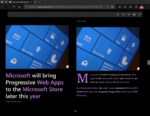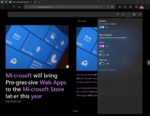Microsoft Edge ile Yaşam: Edge'in şık okuma özelliklerinden nasıl yararlanılır?
5 dk. okuman
Tarihinde güncellendi
MSPoweruser'ın editör ekibini ayakta tutmasına nasıl yardımcı olabileceğinizi öğrenmek için açıklama sayfamızı okuyun. Daha fazla

Windows 10'un piyasaya sürülmesiyle Microsoft, Edge'i kullanıcıların web'in her yerinde karalama yapmasına ve içerik oluşturmasına yardımcı olmaya odakladı. Edge olgunlaşıp büyüdükçe Microsoft, video oynatma için artırılmış pil ömrü de dahil olmak üzere Edge'i içerik tüketme konusunda da iyi hale getirmeye yönelik adımlar attı. 4K Netflix Desteği Edge için.
Windows 10 Yıldönümü ve Creators Update'in yayınlanmasından sonra Edge'in e-okuyucu özellikleri de iyileştirildi. İşte onlardan en iyi şekilde nasıl yararlanacağınız.
[Güncelleme: Bu makale, Microsoft'un yaklaşan Bahar 2018 Güncellemesindeki (RS4) değişiklikleri hesaba katacak şekilde güncellendi]
Microsoft Edge, web makalelerini okumak için iyidir
Edge'i bir süredir kullanıyorsanız, bazı sitelerde adres çubuğunda bir "kitap" simgesi fark etmiş olabilirsiniz.
Örneğin, bu sayfada bir tane olmalıdır. Bu simgeye dokunursanız, Edge sizin için sayfayı sizin için reklamları, yorumları ve makalenin kendisi hariç diğer tüm dağınıklığı ortadan kaldıran sadeleştirilmiş bir sürüme otomatik olarak yeniden biçimlendirir.
Ortalama okuma hızı varsayıldığında, bir makaleyi okumanızın ne kadar sürdüğünü söyleyen küçük bir zamanlayıcı bile var.
Ekranın herhangi bir alanına sağ tıklamak, metnin ve arka planın boyutunu siyahtan beyaza, sepyaya değiştirmenize izin veren birkaç seçenek sunar.
Yukarıda belirtilen “kitap” simgesini arayarak onu destekleyen herhangi bir web sitesinde deneyebilirsiniz.
PDF Dosyalarını Edge'de de okuyabilirsiniz
Edge ayrıca PDF dosyalarını yerel olarak destekler ve aslında Windows 10 için varsayılan PDF okuyucudur – başka bir şey kurulu değilse (Chrome dahil).
PDF Dosyalarını Edge'de başlatmak için dosya gezgininizde bunları seçin ve Edge'in PDF'leri işlemek için varsayılan uygulaması olduğunu seçin.
Burada Edge'in PDF'leri desteklediğinden başka söylenecek bir şey yok. Elbette, diğer sayfalarda olduğu gibi Windows Ink ile üzerlerine karalama yapamazsınız - ve çoğu insan yapmayacak olsa da - seçeneğe sahip olmak güzel.
İçerik Oluşturucu Güncellemesi ile Edge'de E-Kitap Okumak artık mümkün
İlginç bir şekilde, Microsoft Edge artık Windows 10 Creators Update'ten bu yana E-Kitapları destekliyor. Bu işlevsellikten yararlanmanın iki ana yolu vardır.
Kendi e-kitaplarınızı Gutenberg projesi veya diğer açık e-kitap formatları dahil olmak üzere diğer kaynaklar aracılığıyla toplayın veya Microsoft'un kendi yerleşik e-kitap mağazasını kullanın, Edge her iki e-kitap türüyle de çalışır.
Microsoft, hem PC'ler hem de Windows 10 Mobile cihazları için (yalnızca ABD'de), okuyucuların Mağaza'dan yeni ve ilginç kitaplar denemesine olanak tanıyan yeni bir e-kitap mağazasını etkinleştirdi.
Bu kitapların DRM korumalı olduğunu ve DRM bir şekilde kaldırılmadıkça Edge'den başka hiçbir yerde okuyamayacağınızı belirtmekte fayda var.
Bununla birlikte, ister kendi kitaplarınızı içe aktarın ister satın alın, Microsoft'un Edge'i okuma deneyiminizin keyfini çıkarmanıza yardımcı olacak ek şık özellikler sunar.
Tıpkı web sitesi okuyucu özelliğinde olduğu gibi, yazı tipini değiştirebilir ve 5 kadar yazı tipi ailesi arasında geçiş yapabilir ve Microsoft'un varsayılan yazı tiplerinden memnun değilseniz kendinizinkini içe aktarabilirsiniz. Ayrıca metnin boyutunu değiştirebilir ve kenar boşluğu aralığını kontrol edebilirsiniz. Tipik açık, koyu ve sepya sayfa temaları da burada.
ABD'deyseniz ve Windows Mağazası'ndan kitap satın alıyorsanız, Microsoft Edge, siz başka şeyler yaparken kitaplarınızın metnini de okuyabilir.
Aralarında Microsoft Hazel ve Bob'un da bulunduğu çeşitli sesler vardır ve hızı istediğiniz kadar doğal, yavaş veya hızlandırılmış olması için kontrol edebilirsiniz.
adresinden e-kitap alabilirsiniz. Gutenberg Projesi sitesi ve Edge'in okuyucu işlevini kendiniz deneyin.
Windows 10 İlkbahar 2018 Güncellemesi ile Okuma Becerilerinizi Geliştirin
Okumak, ikinci dil becerilerinizi geliştirmek için harika bir yoldur. Bu fikir göz önünde bulundurularak, Microsoft Edge'in Okuma modu, Windows 10 Spring Creators Update'te yalnızca bir okuyucu olmaktan daha fazlası olacak, aynı zamanda bir dili ana dili kadar etkili bir şekilde konuşmayı veya okumayı bilmeyen kişiler için bir öğrenme aracı olacaktır. hoparlörler.
Edge'in eklenmesine yönelik yeni dil bilgisi araçlarıyla Microsoft, kullanıcıların öğrenmeyi geliştirmek için okuma modundayken metni yönetilebilir parçalara ayırmasına izin verecek.
Dilbilgisi araçları ilk çalıştırmada kullanılamaz, kullanıcıların önce bir makaleyi okuma moduna geçirmesi ve ardından dilbilgisi araçları simgesini seçmesi gerekir. Edge daha sonra mağazadan bir uzantı indirecek ve otomatik olarak etkinleştirecektir.
Bu ayarlandıktan sonra kullanıcılar, adlar, fiiller ve sıfatlar gibi konuşmanın bölümlerini öğrenmek veya daha kolay telaffuz için metni hecelere bölmek için aracı okuma modunda sayfalarda kullanabilecekler. PC'nize yüklediğiniz diller arasında geçiş yapabilirsiniz.
Microsoft'un Dilbilgisi araçları şu anda yalnızca bu yılın ilerleyen saatlerinde kullanıma sunulacak olan Windows 10 Bahar 2018 Güncellemesi önizleme biçiminde mevcuttur.
Bonus İpucu: Edge ve diğer uygulamalarda daha sürükleyici bir okuma deneyimi elde etmek için Shift + Windows + Enter tuşlarına basın. Bu, uygulamayı tam ekran moduna başlatacak ve uygun şekilde kodlanmış Evrensel Windows Uygulamaları üzerinde çalışmalıdır.
Edge'in okuma özelliklerinden yararlanıyor musunuz? Aşağıdaki yorumlarda bize bildirin.